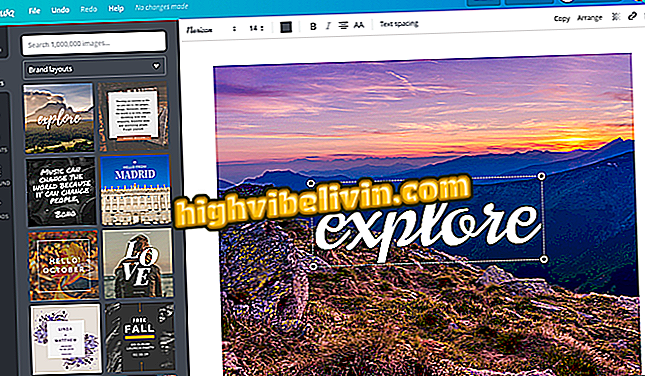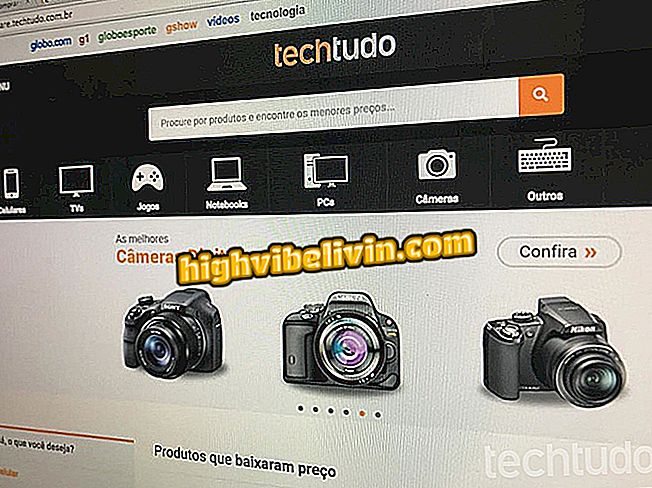वाई-फाई को बेहतर बनाने के लिए Intelbras के राउटर चैनल को कैसे बदला जाए
Intelbras राउटर उपयोगकर्ता को वायरलेस नेटवर्क में धीमी कनेक्शन या निरंतर विफलताओं जैसी समस्याओं को हल करने के लिए नेटवर्क चैनल को बदलने में सक्षम बनाता है। पड़ोसी उपकरणों से सिग्नल के हस्तक्षेप को कम करने के लिए अभ्यास एक अच्छा विकल्प है, उदाहरण के लिए, या अन्य इलेक्ट्रॉनिक उपकरण जैसे फोन और वायरलेस चूहों। वाई-फाई के प्रसार में सुधार के अलावा, कम भीड़भाड़ वाले चैनल को चुनने से कनेक्शन की समग्र गति भी बढ़ सकती है।
सेल फोन, टीवी और अन्य डिस्काउंट उत्पाद खरीदना चाहते हैं? तुलना जानिए
चैनल स्विचिंग राउटर के स्वयं के सेटिंग पेज पर की जाती है, जिससे आप वाई-फाई नाम और पासवर्ड भी बदल सकते हैं, वायरलेस इंटरनेट छिपा सकते हैं, और कई वायरलेस नेटवर्क बना सकते हैं। निम्नलिखित ट्यूटोरियल में, ब्राजील के निर्माता के राउटर पर प्रक्रिया कैसे करें, इसकी जांच करें।
कंपनी श्वास का पता लगाने के लिए वाई-फाई और राउटर का उपयोग करती है; समझना

अपने वाई-फाई नेटवर्क पर जुड़े लोगों को ब्लॉक करें
नीचे दी गई प्रक्रिया को करने से पहले, आपको यह पता लगाना होगा कि आपके क्षेत्र में कौन से चैनल उपयोग में हैं और फिर कम से कम भीड़भाड़ चुनें। ऐसे कई प्रोग्राम और एप्लिकेशन हैं जो ऐसा कर सकते हैं, जैसे कि Wifi विश्लेषक, एंड्रॉइड के लिए मुफ्त में उपलब्ध है। यह अन्य ट्यूटोरियल आपको सिखाता है कि अपने इलाके में सबसे मुफ्त चैनल खोजने के लिए उपकरण का उपयोग कैसे करें।
चरण 1. अपने कंप्यूटर को ईथरनेट केबल के माध्यम से राउटर के लैन पोर्ट में से एक से कनेक्ट करें। फिर एक इंटरनेट ब्राउज़र खोलें, खोज बार में आईपी पता "10.0.0.1" (बिना उद्धरण) टाइप करें और डिवाइस के कॉन्फ़िगरेशन पृष्ठ तक पहुंचने के लिए Enter दबाएं। यह उल्लेखनीय है कि ब्रांड का डिफ़ॉल्ट आईपी पता होने के बावजूद, यह आपके राउटर पर काम नहीं कर सकता है। इस मामले में, सही वीडियो जानने के लिए नीचे दिया गया वीडियो देखें;

राउटर का आईपी पता कैसे पता करें
चरण 2. एक बॉक्स आपको सिस्टम में लॉग इन करने के लिए संकेत देगा। उपयोगकर्ता नाम और पासवर्ड जैसे डिफ़ॉल्ट "व्यवस्थापक" क्रेडेंशियल (उद्धरण चिह्नों के बिना) का उपयोग करें;

Intelbras राउटर कॉन्फ़िगरेशन पृष्ठ का लॉगिन बॉक्स
चरण 3. अब बाईं ओर मेनू में स्थित "वायरलेस" पर क्लिक करें, और फिर "सेटिंग्स" विकल्प पर, अगर यह स्वचालित रूप से नहीं खुलता है;

Intelbras राउटर कॉन्फ़िगरेशन पेज
चरण 4. "चैनल" सूची में, "अटेंशन" और "मोड" के नीचे, ऊपर दिए गए ट्यूटोरियल के अनुसार अपने वायरलेस नेटवर्क के लिए सबसे उपयुक्त चैनल नंबर का चयन करें। राउटर में बदलाव को पंजीकृत करने के लिए "सहेजें" पर क्लिक करना न भूलें;

Intelbras राउटर के वाई-फाई नेटवर्क चैनल को बदलना
तैयार! आपका Intelbras राउटर पहले से ही कम भीड़भाड़ वाले वाई-फाई चैनल पर संचालित करने के लिए कॉन्फ़िगर किया गया है। समायोजन प्रभावी होने के लिए, डिवाइस को पुनरारंभ करना आवश्यक है।
वाई-फाई सिग्नल को बेहतर बनाने के लिए राउटर के चैनल को कैसे बदलें? फोरम में देखें